Ketika Anda bekerja dengan daftar produk yang panjang, penting untuk menghindari entri ganda. Baik itu nomor artikel, judul film, atau beragam data lainnya - Anda harus mengatasi nilai ganda saat memasukkan data sebelumnya. Dalam panduan ini, Anda akan belajar cara dengan mudah mengatur pemeriksaan data di Excel untuk memastikan setiap produk Anda hanya terdaftar sekali.
Temuan Utama
- Pemeriksaan data adalah alat yang berguna untuk mencegah entri ganda di Excel.
- Dengan fungsi "COUNTIF", Anda dapat memantau keseluruhan kolom dengan tepat.
- Anda dapat memutuskan apakah hanya ingin menerima peringatan atau apakah memblokir masukan nilai ganda sepenuhnya.
Panduan Langkah Demi Langkah
Langkah 1: Aktifkan Pemeriksaan Data
Pertama-tama, Anda perlu menyiapkan kolom di mana Anda ingin mencegah nilai ganda. Sorot seluruh kolom, misalnya Kolom A.
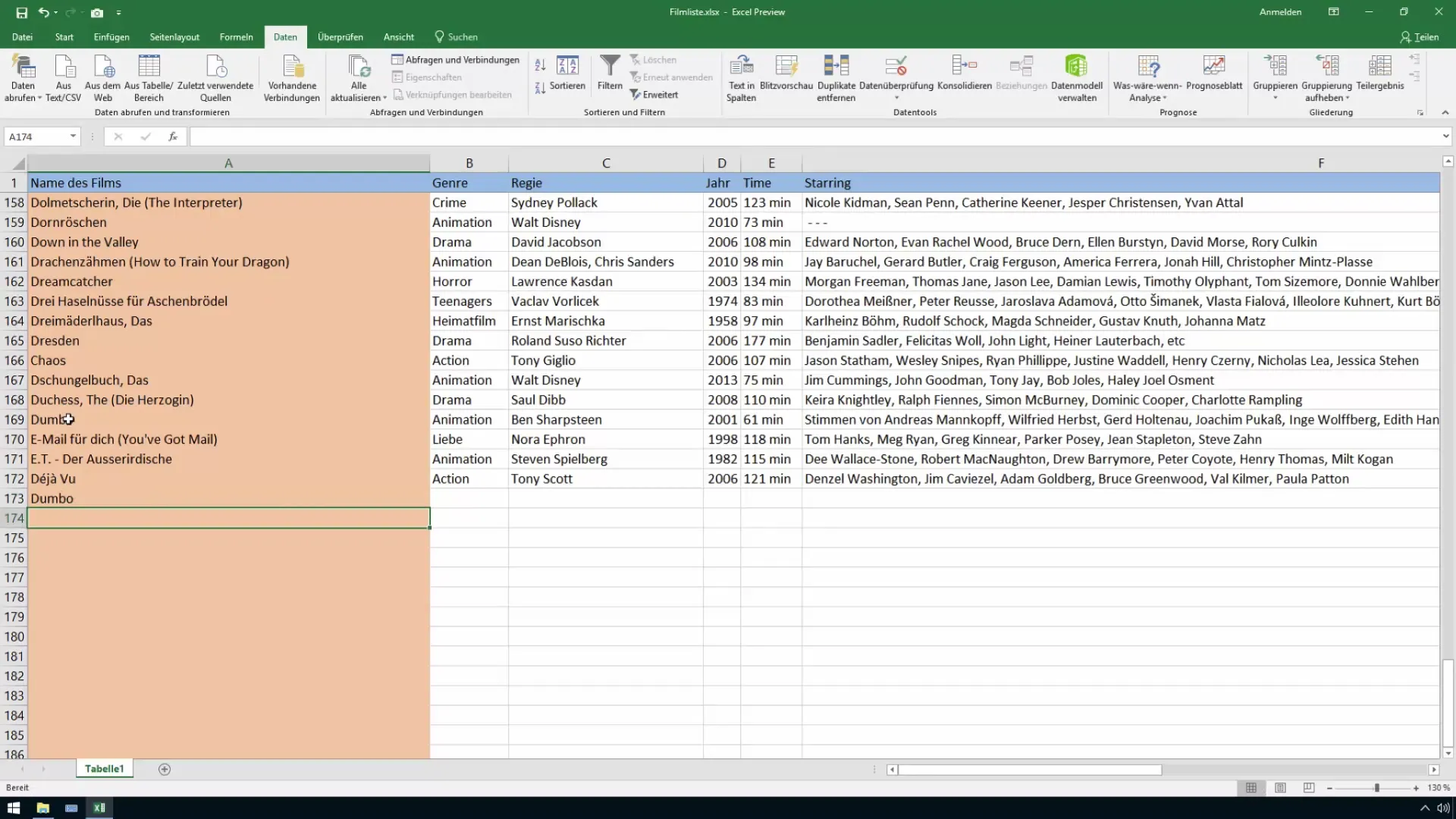
Langkah 2: Temukan Pemeriksaan Data
Kemudian, beralih ke Tab "Data" di bagian atas bilah menu. Di sana Anda akan menemukan opsi "Pemeriksaan Data". Klik untuk membuka kotak dialog.
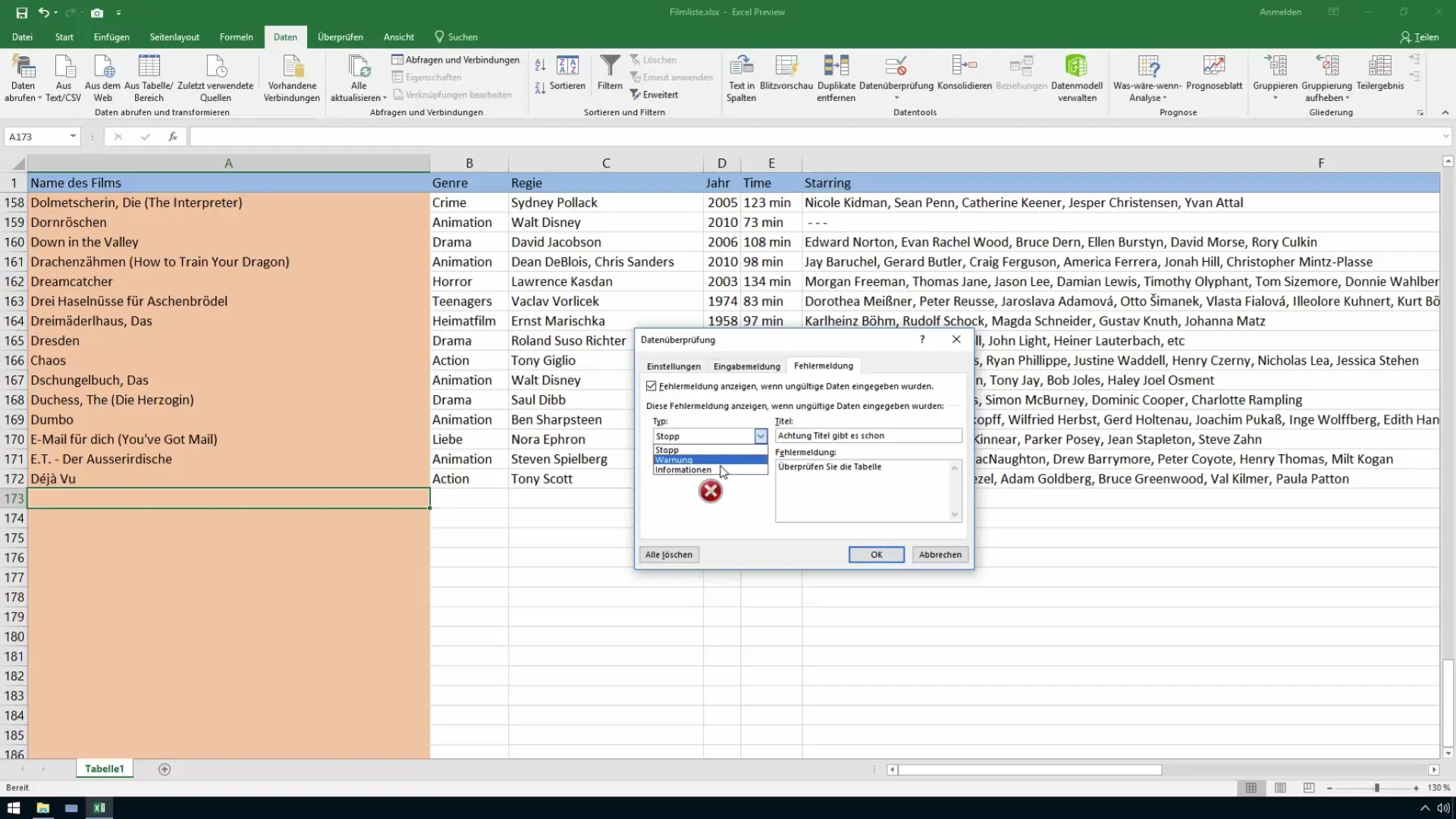
Langkah 3: Pilih Pengaturan Kustom
Di dalam kotak dialog pemeriksaan data, Anda dapat menentukan jenis masukan yang diperbolehkan. Pilih "Kustom" dari opsi izin.
Langkah 4: Masukkan Formula Pemeriksaan
Sekarang Anda harus memasukkan rumus berikut untuk mendeteksi nilai ganda: =COUNTIF(A:A;A1)=1. Ini memerintahkan Excel untuk menyaring seluruh kolom A dan memastikan bahwa nilai yang dimasukkan tidak muncul lebih dari sekali.
Langkah 5: Atur Pesan Kesalahan
Sekarang Anda dapat mengatur pesan kesalahan yang akan ditampilkan jika seseorang mencoba memasukkan nilai ganda. Klik Tab "Pesan Kesalahan" dan pastikan opsi "Tampilkan Pesan Kesalahan Ketika Data Tidak Valid Dimasukkan" diaktifkan. Pilih jenis pesan (Berhenti, Peringatan, atau Informasi) dan masukkan judul serta pesan yang Anda inginkan, misalnya "Perhatian, judul ini sudah ada!".
Langkah 6: Uji Pengaturan Anda
Sekarang waktunya untuk menguji pengaturan. Cobalah memasukkan nilai ganda seperti "Dumbo" setelah Anda memasukkannya ke dalam daftar. Excel seharusnya menampilkan pesan kesalahan dan tidak mengizinkan input jika Anda telah mengatur pesan kesalahan yang sesuai ke "Berhenti".
Langkah 7: Penyesuaian dan Alternatif
Jika Anda ingin hanya menerima peringatan saat memasukkan nilai ganda tanpa menghentikan input, Anda dapat menyesuaikan pengaturan di bawah "Pesan Kesalahan". Pilih opsi "Peringatan" atau "Informasi". Cobalah juga dengan judul "Dumbo" untuk menguji apakah peringatan berfungsi dan apakah Anda dapat memasukkan entri ganda meskipun demikian.
Dengan ini, Anda dapat memeriksa hampir semua jenis data - baik itu judul film, nomor artikel, atau informasi relevan lainnya.
Ringkasan
Dalam panduan ini, Anda telah mempelajari cara mencegah entri ganda secara efektif dan mudah dalam Excel melalui penggunaan pemeriksaan data. Dengan menggunakan fungsi "COUNTIF", Anda telah meningkatkan kontrol atas data input dalam daftar Anda.
Pertanyaan yang Sering Diajukan
Bagaimana Cara Kerja Fungsi COUNTIF?Fungsi COUNTIF menghitung berapa kali nilai tertentu muncul dalam rentang yang ditentukan.
Apa yang Terjadi Jika Saya Ingin Memasukkan Nilai Ganda?Jika Anda sudah mengatur pemeriksaan data dengan benar, Anda akan melihat pesan kesalahan yang menunjukkan bahwa nilai tersebut sudah ada.
Bisakah Saya Menggunakan Pemeriksaan Data untuk Jenis Data Lain?Ya, Anda dapat menggunakan pemeriksaan data untuk berbagai jenis data, termasuk angka, tanggal, dan teks.


